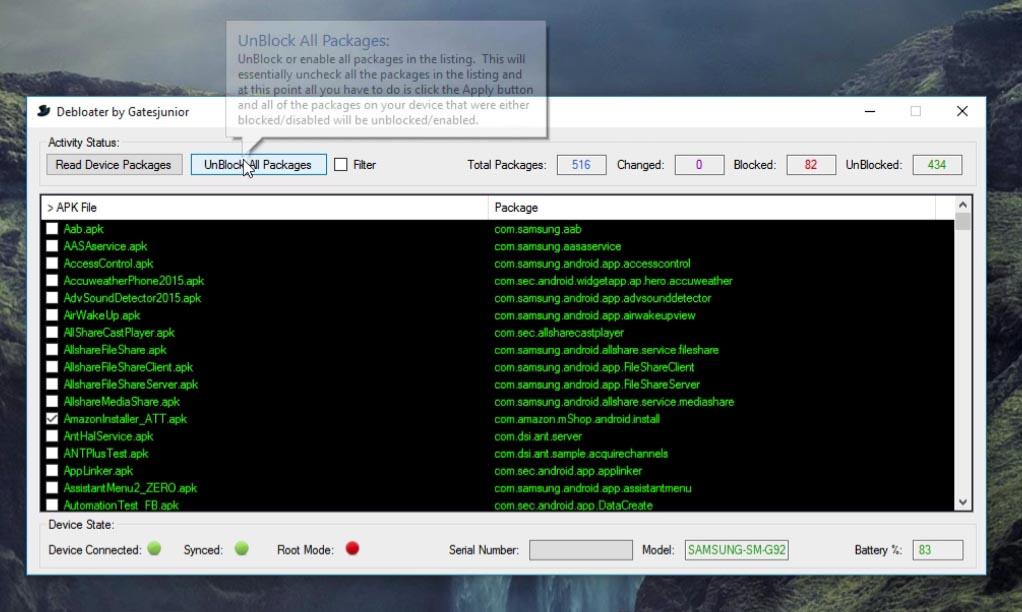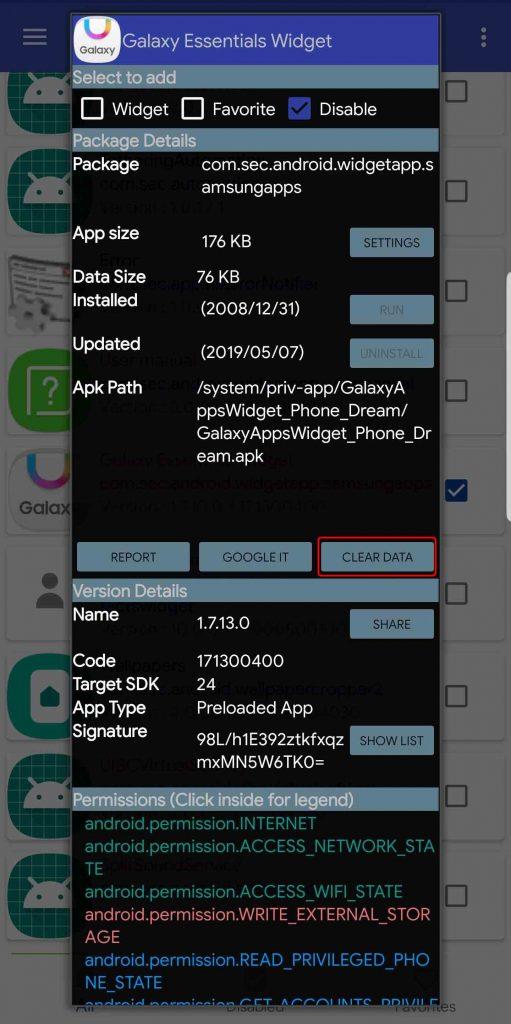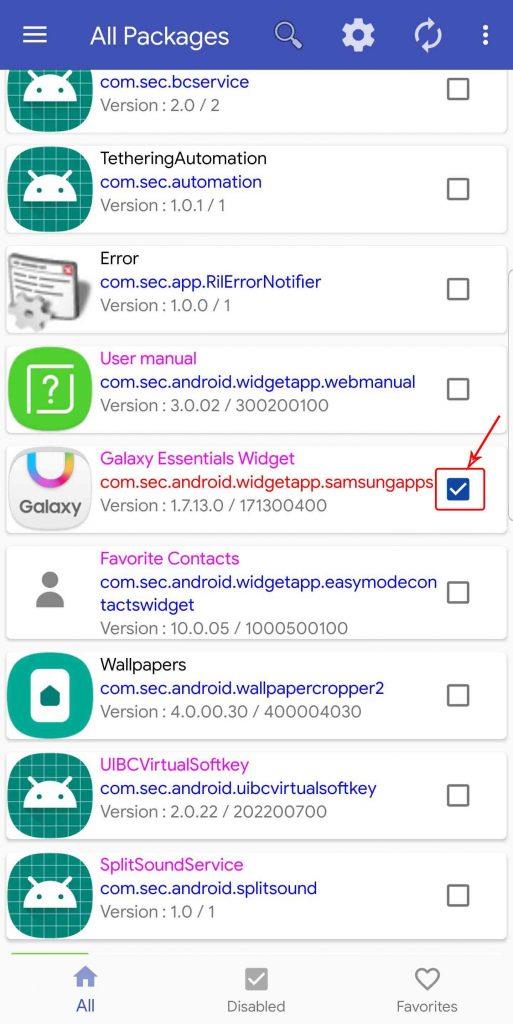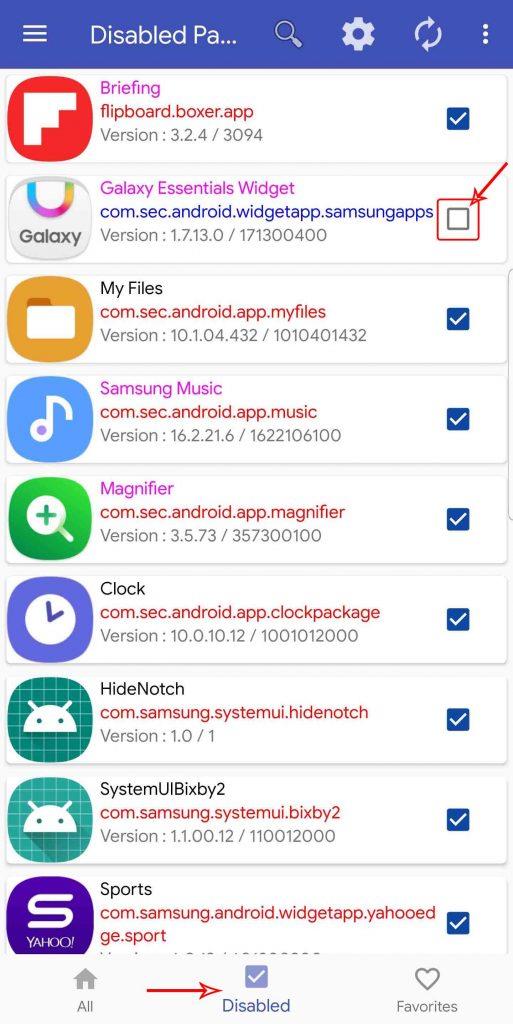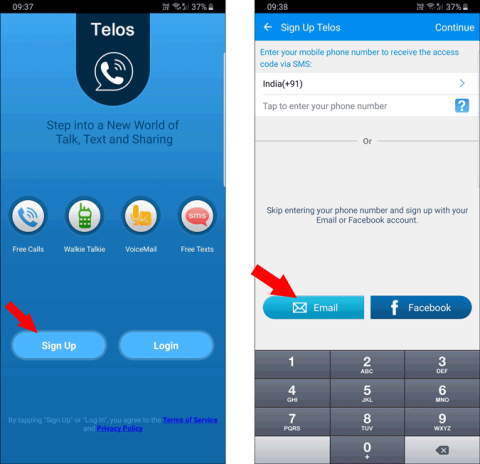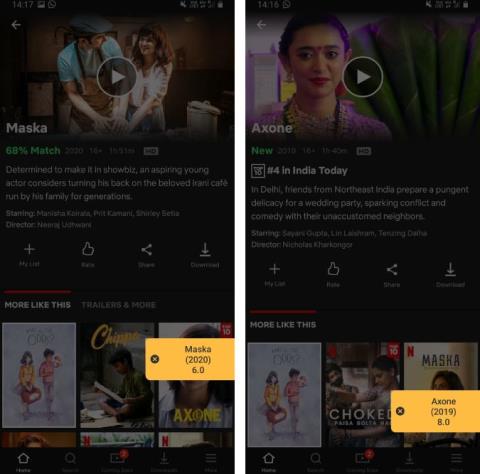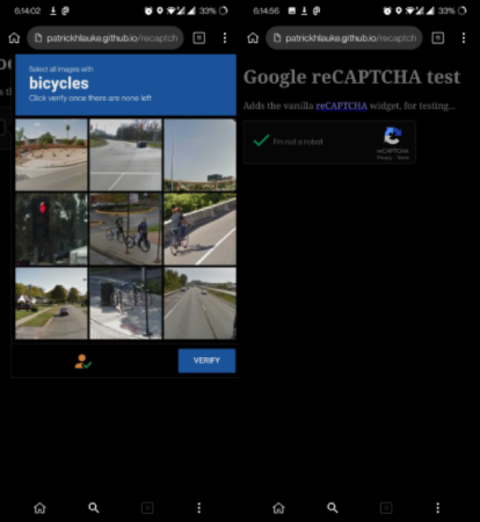Samsung-Telefone werden mit viel Bloatware geliefert, die wir nicht verwenden. Wenn Sie ein gerootetes Samsung-Telefon haben, können Sie jetzt einfach die System-App-Entferner- App installieren und alle Apps deinstallieren, die Sie nicht verwenden möchten. Solche Optionen sind jedoch für ein nicht gerootetes Telefon nicht verfügbar.
Während Sie die System-Apps auf einem nicht gerooteten Telefon nicht deinstallieren können, können Sie sie jedoch einfach deaktivieren. Damit die App nicht im Hintergrund arbeitet, sondern auch aus dem App-Drawer entfernt wird. Dies spart nicht nur Akku, sondern kann Ihr Gerät auch etwas schneller machen.
Bevor du anfängst
Zunächst können Sie einige der System-Apps einfach in den Einstellungen deaktivieren. Gehen Sie zu Systemeinstellungen > Apps und wählen Sie die App aus, die Sie deaktivieren möchten, und tippen Sie auf Deaktivieren. Es funktioniert nur mit einigen Apps wie Microsoft Office und LinkedIn usw., aber nicht mit Samsung-Apps wie Bixby, Musik, Galerie usw.
Wenn Sie die Apps deaktivieren möchten, die nicht deaktiviert werden können. Hier sind einige Tricks, um dies zu tun.
Deaktivieren Sie Bloatware-Apps auf Samsung One UI-Telefonen
Es gibt 2 beste Möglichkeiten, System-Apps auf Samsung-Telefonen zu deaktivieren.
Die erste Methode ist etwas kompliziert und erfordert einen Computer mit Mac OS 10 oder Windows. Und die zweite Methode ist einfach und dauert nur wenige Minuten, um sie zu deaktivieren. Aber es erfordert eine kostenpflichtige App, die 3,56 $ kostet.
Entfernen von System-Apps mit ADB-Debugging
1. Öffnen Sie Systemeinstellung > Über das Telefon und gehen Sie zum Abschnitt „Softwareinformationen“. Tippen Sie nun mehrmals auf die Build-Nummer, bis „Entwicklermodus ist aktiviert“ angezeigt wird.
2. Gehen Sie jetzt zurück zur Seite Systemeinstellungen und jetzt können Sie eine neue Option namens "Entwickleroptionen" sehen. Öffnen Sie es und scrollen Sie nach unten zum Debugging-Bereich und aktivieren Sie die USB-Debugging-Option.
3. Installieren Sie nun die ADB auf Ihrem Computer.
4. Schließen Sie dann Ihr Telefon an Ihren Computer an und laden Sie die Debloater-Anwendung für Mac oder Windows herunter, je nach Ihrem System.
5. Öffnen Sie die Debloater-App und klicken Sie auf „Gerätepakete lesen“.
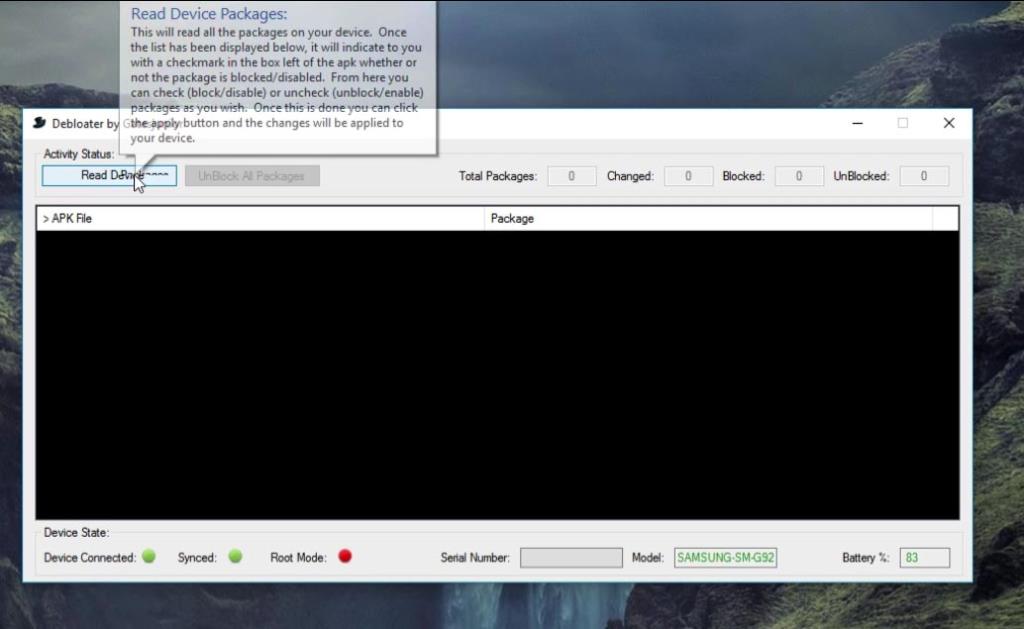 6. Es lädt und zeigt die Liste aller Apps auf Ihrem Telefon, einschließlich System-Apps.
6. Es lädt und zeigt die Liste aller Apps auf Ihrem Telefon, einschließlich System-Apps.
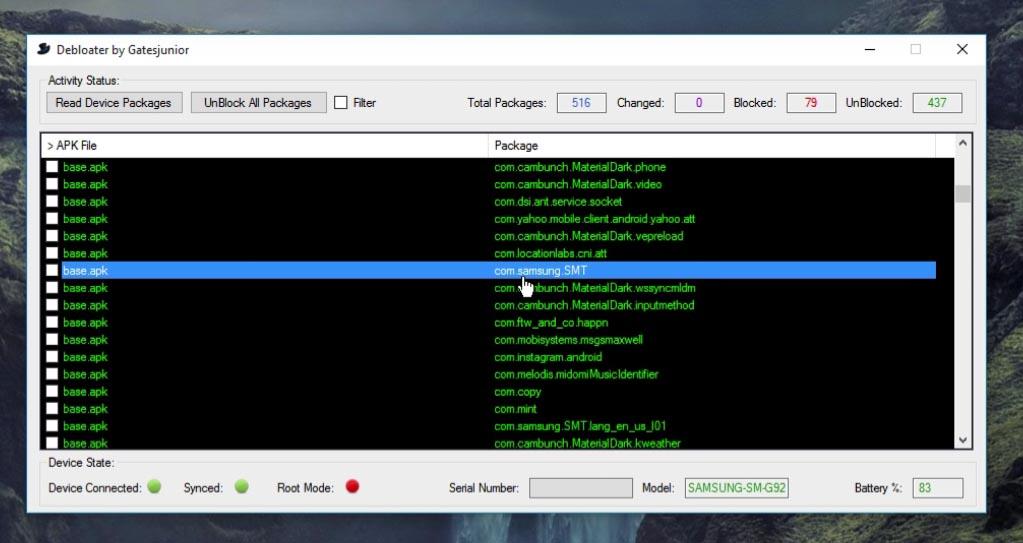 7. Sie können auf das Kontrollkästchen neben der App klicken, um sie zu deaktivieren, und auf „Anwenden“ klicken. Dann wird diese App sofort auf dem Telefon deaktiviert.
7. Sie können auf das Kontrollkästchen neben der App klicken, um sie zu deaktivieren, und auf „Anwenden“ klicken. Dann wird diese App sofort auf dem Telefon deaktiviert.
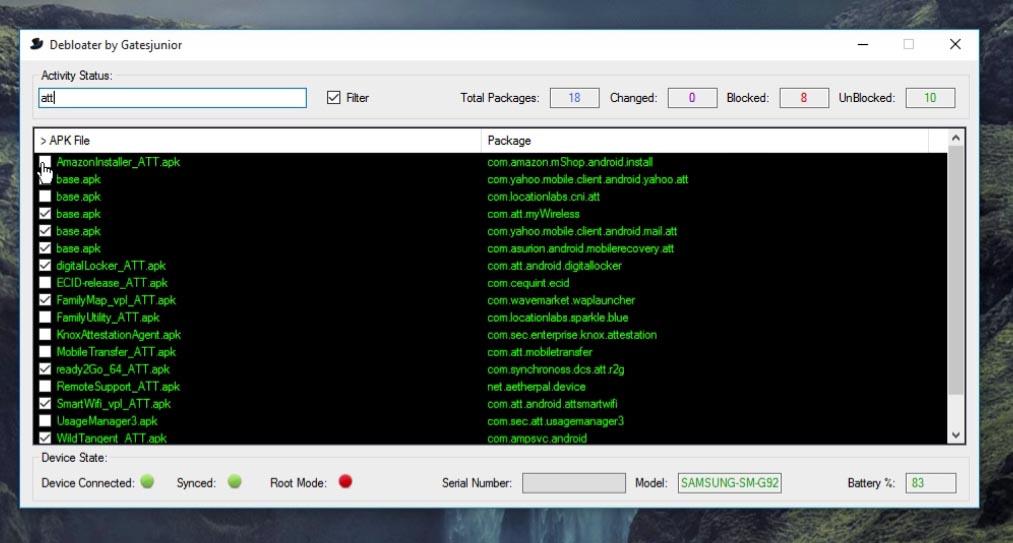 8. Klicken Sie oben auf das Kontrollkästchen „Filter“, um nach der App zu suchen und sie zu deaktivieren
8. Klicken Sie oben auf das Kontrollkästchen „Filter“, um nach der App zu suchen und sie zu deaktivieren
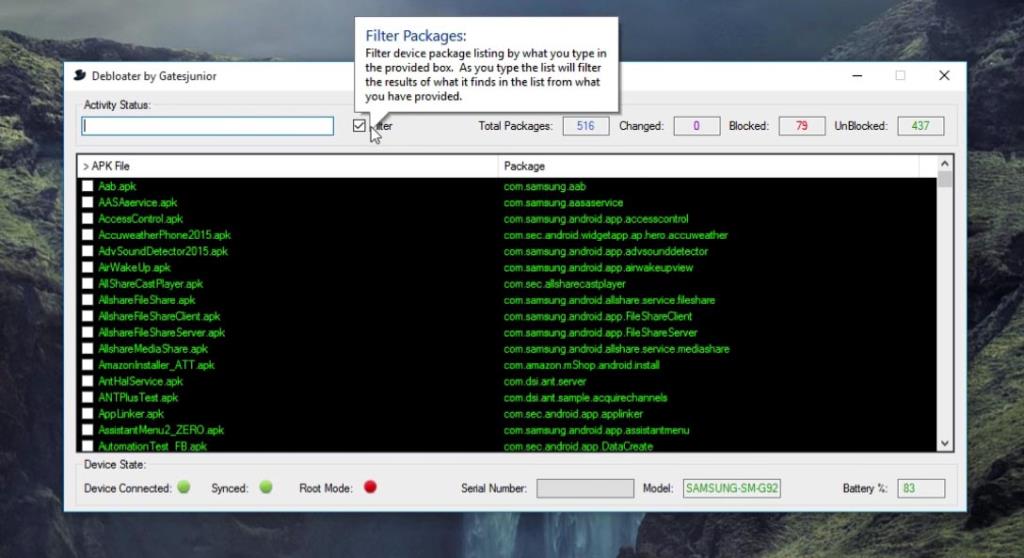 9. Wenn Sie etwas Wichtiges deaktiviert haben, können Sie das Telefon anschließen und aktivieren, indem Sie das Häkchen neben dieser App entfernen.
9. Wenn Sie etwas Wichtiges deaktiviert haben, können Sie das Telefon anschließen und aktivieren, indem Sie das Häkchen neben dieser App entfernen.
10. Falls beim Entfernen ein Problem aufgetreten ist und Sie nicht wissen, was es verursacht hat, können Sie auf die Schaltfläche „Alle Pakete entsperren“ klicken und alle Apps werden aktiviert, um das Problem zu lösen.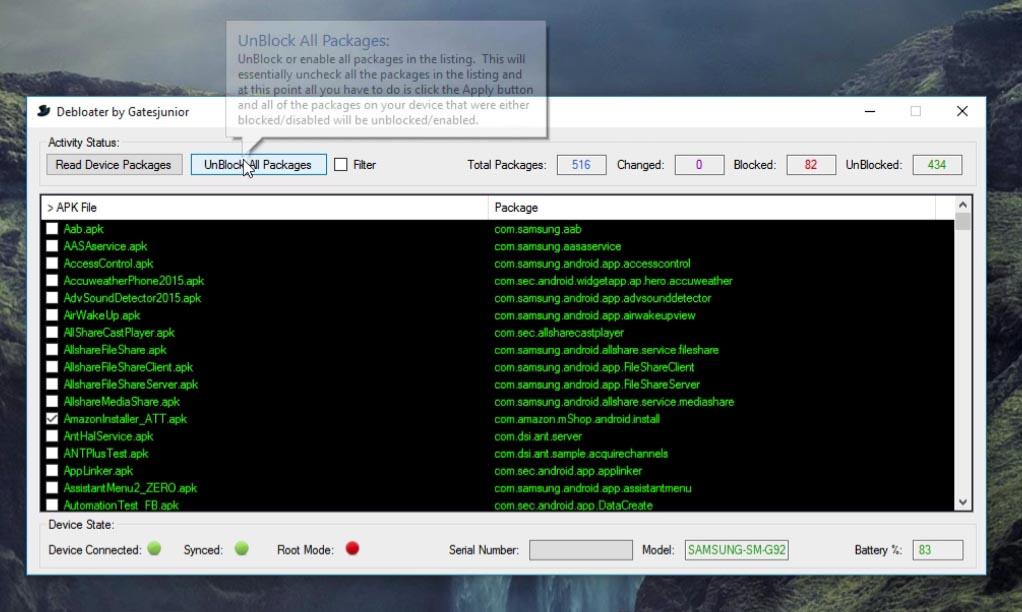
Einfaches Entfernen von System-Apps mit einer App
1. Laden Sie die Package Disabler Pro- App herunter, die 3,56 $ kostet, und installieren Sie sie.
2. Beim Kauf erhalten Sie den Aktivierungscode in der E-Mail-Registrierung beim Google Play Store. Öffnen Sie die App, geben Sie den Aktivierungscode ein und drücken Sie OK.
2. Zunächst wird der darin enthaltene Inhalt nicht geladen und Sie werden aufgefordert, es erneut zu versuchen. Machen Sie sich keine Sorgen, tippen Sie auf die Schaltfläche „Wiederholen“, bis der Inhalt geladen ist. Es dauert normalerweise nur 3 – 5 Versuche.
3. Diese App hat möglicherweise ein paar Startprobleme, funktioniert aber hervorragend. Wenn Sie weiterhin auf ein Problem stoßen, können Sie sich an den App-Entwickler [email protected] wenden, um Hilfe zu erhalten.
4. Hier sehen Sie eine Liste aller Apps, die auf Ihrem Telefon installiert sind, einschließlich System-Apps.
5. Tippen Sie auf die App, die Sie deaktivieren möchten, und klicken Sie auf Daten löschen. Damit Sie etwas mehr Speicherplatz auf Ihrem Gerät sparen können.
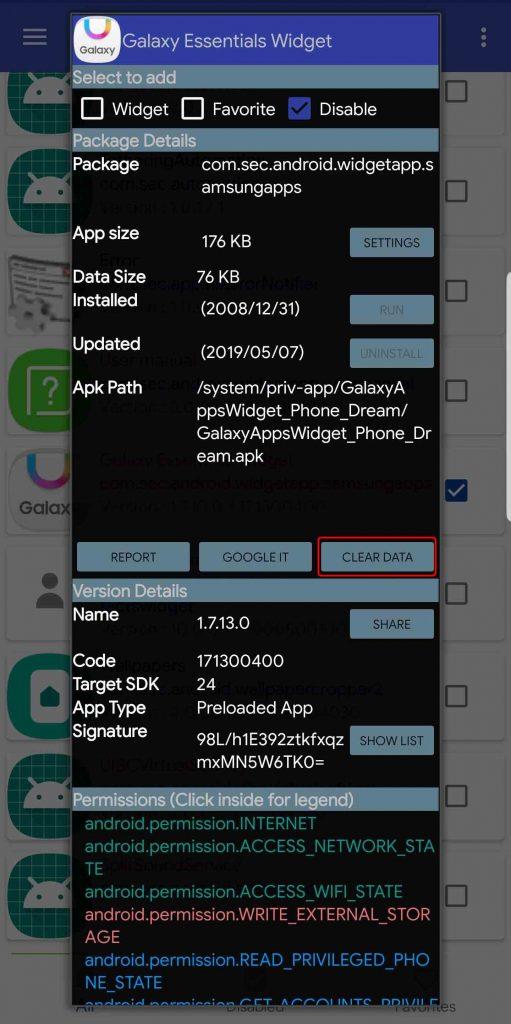
6. Klicken Sie dann auf das Kontrollkästchen neben der App und das war's. Sie haben diese App erfolgreich deaktiviert.
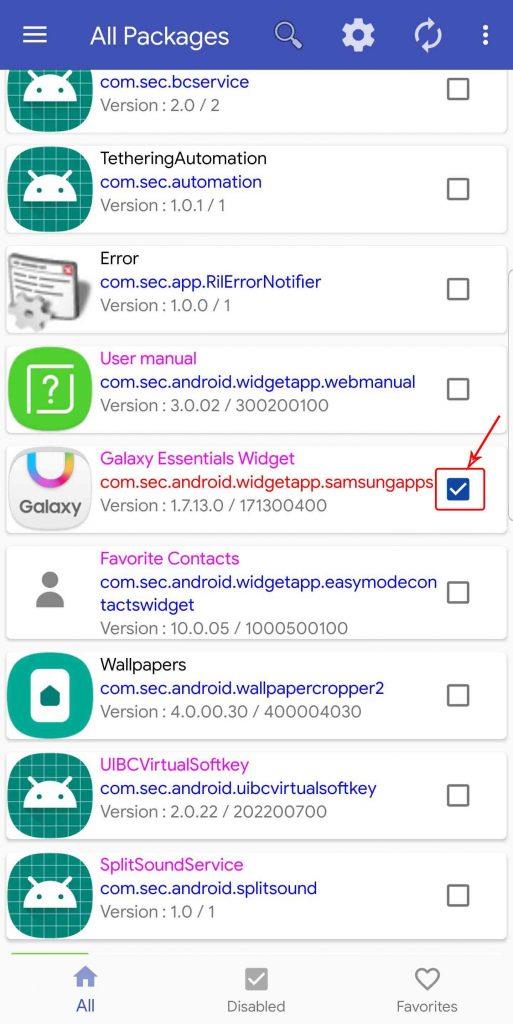
7. Jetzt können Sie dasselbe mit allen Apps tun, die Sie deaktivieren möchten.
8. Wenn Sie etwas Wichtiges deaktiviert haben, machen Sie sich keine Sorgen, Sie können die App jederzeit öffnen und das Häkchen entfernen, um die App wieder zu aktivieren.
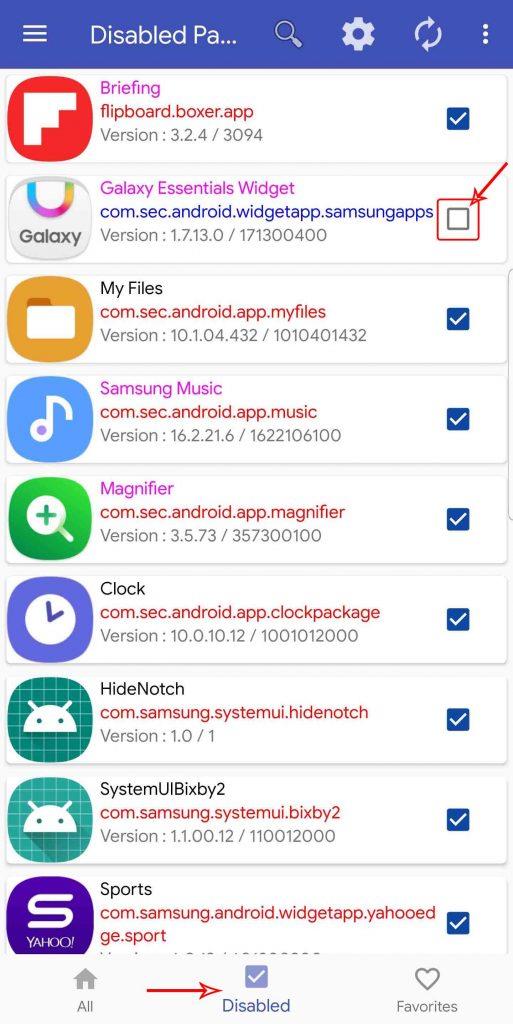
Denken Sie auch daran, dass das Deaktivieren einiger Apps wie des „Android-Systems“ Ihr Gerät sogar blockieren kann.

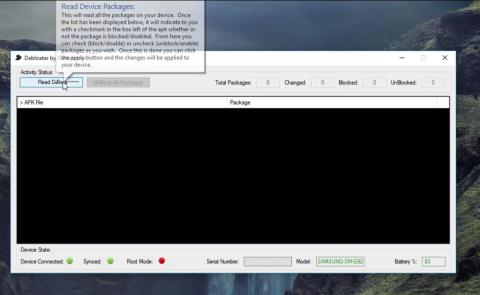
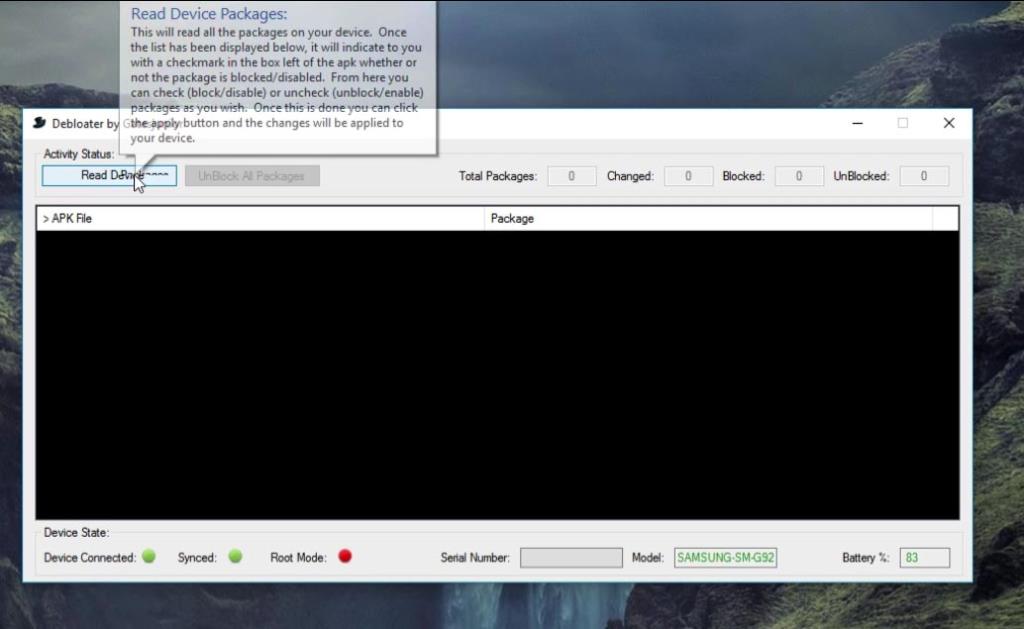 6. Es lädt und zeigt die Liste aller Apps auf Ihrem Telefon, einschließlich System-Apps.
6. Es lädt und zeigt die Liste aller Apps auf Ihrem Telefon, einschließlich System-Apps.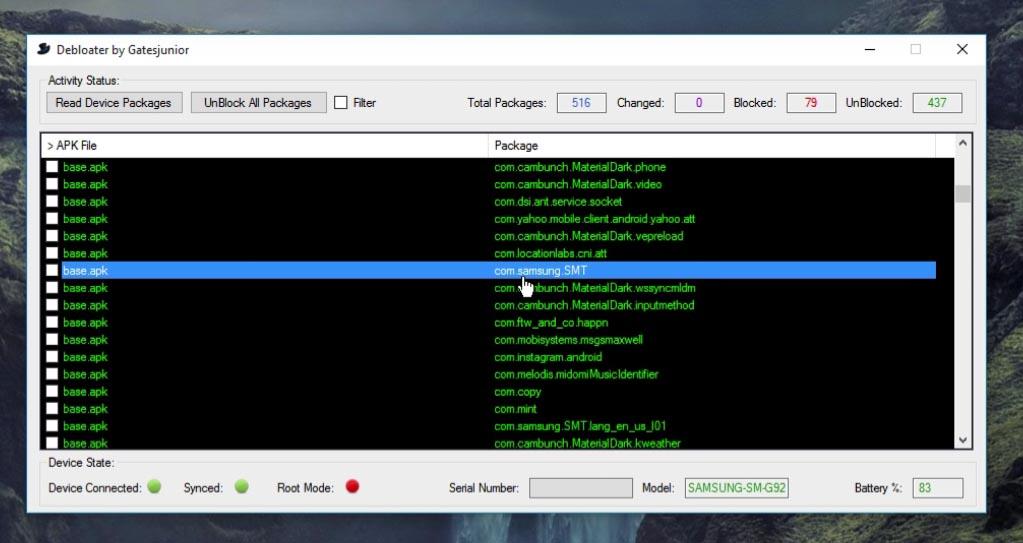 7. Sie können auf das Kontrollkästchen neben der App klicken, um sie zu deaktivieren, und auf „Anwenden“ klicken. Dann wird diese App sofort auf dem Telefon deaktiviert.
7. Sie können auf das Kontrollkästchen neben der App klicken, um sie zu deaktivieren, und auf „Anwenden“ klicken. Dann wird diese App sofort auf dem Telefon deaktiviert.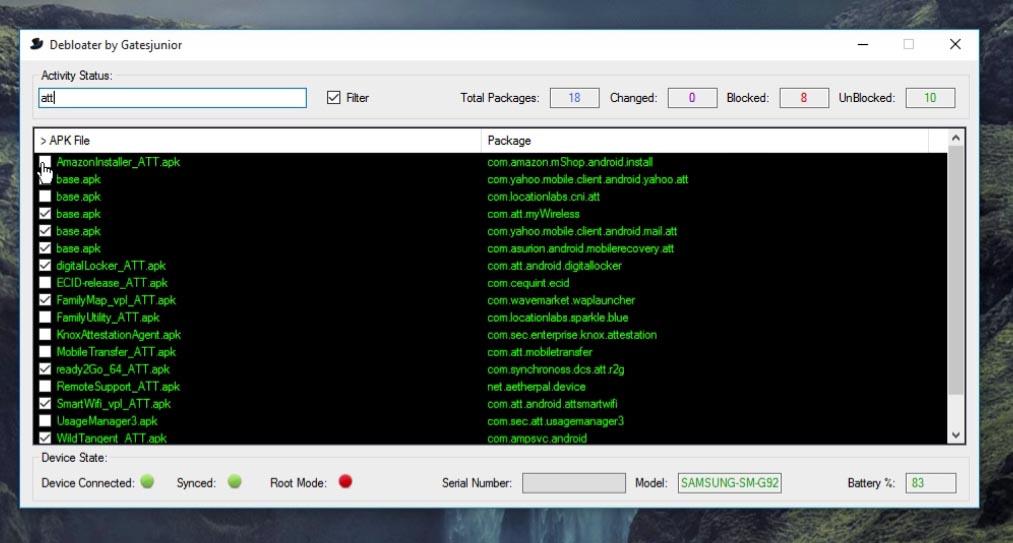 8. Klicken Sie oben auf das Kontrollkästchen „Filter“, um nach der App zu suchen und sie zu deaktivieren
8. Klicken Sie oben auf das Kontrollkästchen „Filter“, um nach der App zu suchen und sie zu deaktivieren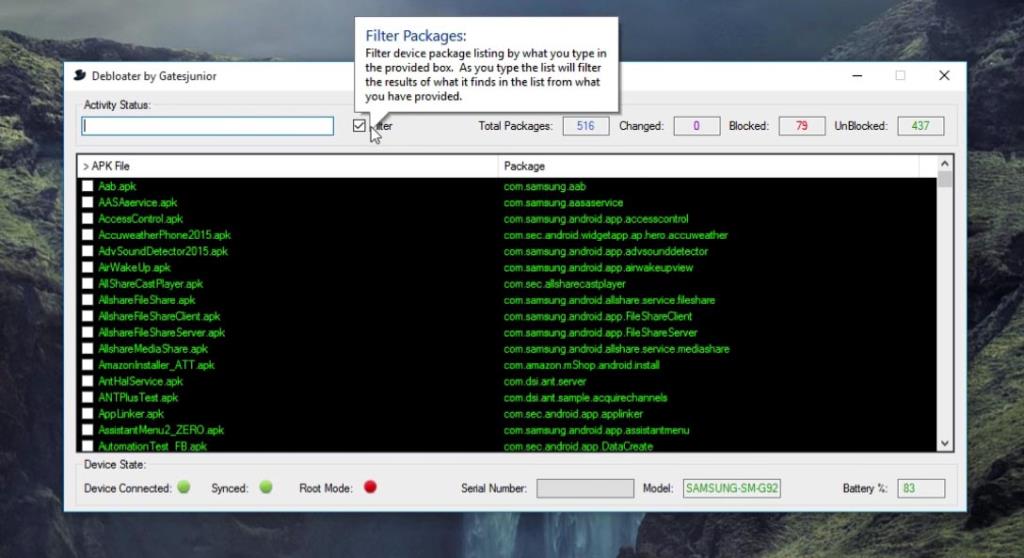 9. Wenn Sie etwas Wichtiges deaktiviert haben, können Sie das Telefon anschließen und aktivieren, indem Sie das Häkchen neben dieser App entfernen.
9. Wenn Sie etwas Wichtiges deaktiviert haben, können Sie das Telefon anschließen und aktivieren, indem Sie das Häkchen neben dieser App entfernen.